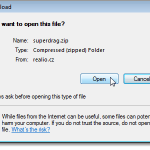
Ibland, när du hämtar en fil från internet, a Filhämtning dialogrutan visas, frågar om du vill öppna filen eller spara filen på disken. Det finns en kryssruta i den här dialogrutan, som heter Fråga alltid innan du öppnar den här typen av fil, i dialogrutan. Om du inte vill se Filhämtning dialogrutan när du hämtar en fil kan du avmarkera kryssrutan.

Om du avmarkerar kryssrutan, kommer nästa gång du hämtar en fil, hämtas automatiskt och sedan den åtgärd du senast valde på Filhämtning dialogrutan (öppen eller spara) kommer automatiskt att utföras. Sedan Filhämtning dialogrutan visas inte längre, kan du inte slå på Fråga alltid innan du öppnar den här typen av fil kryssrutan.
I Windows XP finns det ett enkelt sätt att aktivera den här kryssrutan igen. I Windows 7 och Vista finns det inte längre ett alternativ att återställa eller ändra detta beteende med det vanliga grafiska gränssnittet. Du måste använda redigera registret för att ändra alternativet. Vi visar båda metoderna.
Windows XP
För att slå på Fråga alltid innan du öppnar den här typen av fil kryssrutan på Filhämtning dialogrutan i Windows XP, öppen Min dator eller Windows utforskaren och välj Mappalternativ från Verktyg meny. Du kan också få tillgång till Mappalternativ i Kontrollpanel.

De Mappalternativ dialogrutan visas. Klicka på Filtyper flik. Hitta filtypen i Registrerade filtyper lista för vilken du vill återgå till standardvärdet Filhämtning beteende (the Filhämtning dialogrutan visas för den valda filtypen). Klicka på Avancerad knapp.
NOTERA: Du måste vara inloggad på ett konto med administratörsbehörighet för att göra några ändringar på den här fliken. De Ny, Radera, Byta, och Avancerad knappar är inte tillgängliga i begränsade användarkonton.

De Redigera filtyp dialogrutan visas. Välj Bekräfta öppna efter nedladdning kryssrutan så det finns ingen markering i rutan. Klick ok.

Du är tillbaka till Mappalternativ dialog ruta. Klick Stänga att stänga den.

Windows 7 och Vista
I Windows 7 och Vista måste du ta bort några värdedataobjekt från en viss nyckel för att aktivera Fråga alltid innan du öppnar den här typen av fil kryssrutan igen.
NOTERA: Vi rekommenderar att du säkerhetskopierar registret innan du ändrar det. Se följande post för hjälp vid säkerhetskopiering av registret.
- Så här säkerhetskopierar du och återställer Windows-registret
För att öppna Registerredigeraren öppnar du Start menyn och skriv in "regedit"(Utan citat) i Sök program och filer låda. Klicka på regedit.exe länk som visas i resultaten eller tryck på Stiga på, om regedit.exe länken är markerad automatiskt.

Om Användarkontokontroll dialogrutan visas, klicka på Ja att fortsätta.
NOTERA: Du kanske inte ser den här dialogrutan beroende på din Användarkontokontroll inställningar. Se vårt inlägg, Windows 7 - Så här konfigurerar du UAC (User Account Control), för mer information.

Registerredigeraren visar. Navigera till följande nyckel:
HKEY_CURRENT_USER \ Software \ Microsoft \ Windows \ Shell \ AttachmentExecute
Det kommer att finnas minst en nyckel med en lång rad tal under AttachmentExecute nyckel. Nyckeln i bilden nedan, {FF55E06F-EB92-4CF5-AE8C-35F4B839C7CB}, tillsattes eftersom vi stängde av Fråga alltid innan du öppnar den här typen av fil kryssrutan på Filhämtning dialogrutan medan du hämtar en fil i Apples Safari-webbläsare.
Om du stängde av Fråga alltid innan du öppnar den här typen av fil kryssrutan på Filhämtning dialogrutan när du hämtar en fil i Internet Explorer ser du {0002DF01-0000-0000-C000-000000000046} som en nyckel under AttachmentExecute nyckel.
Välj en av knapparna under AttachmentExecute nyckel. Den högra rutan innehåller a (Standard) värde plusvärden för var och en av de filtyper för vilka du stängde av Fråga alltid innan du öppnar den här typen av fil kryssrutan.
Högerklicka på filtypen (elg., .blixtlås) för vilken du vill vrida Fråga alltid innan du öppnar den här typen av fil markera kryssrutan igen och välj Radera från popupmenyn. Detta ställer in Filhämtning dialogrutan och Fråga alltid innan du öppnar den här typen av fil kryssrutan tillbaka till standardinställningen när du hämtar filer av den typ du raderade.

De Bekräfta värdet borttagning dialogrutan visas för att du verkligen vill permanent radera värdet. Klick Ja.

Stäng registerredigeraren genom att välja Utgång från Fil meny.

Nu när du kan återställa det här alternativet på Filhämtning dialogrutan behöver du inte oroa dig för att stänga av det ibland. Det är ganska enkelt att slå på det igen. Njut av!

